谷歌浏览器怎么添加新的个人资料?谷歌浏览器是如今最受欢迎的一款网络浏览工具,这款浏览器功能丰富,支持安装各式各样的扩展程序,还能进行个性化设置,我们在使用这款浏览器的时候需要使用不同身份浏览页面的时候可以添加新的个人资料,那么具体该如何操作呢。本篇文章就给大家带来谷歌浏览器添加新的个人资料教程一览,需要添加个人资料的朋友赶紧来看看吧。

1、第一步,我们先点击打开谷歌浏览器,然后在浏览器页面右上角打开三个竖点图标(如图所示)。
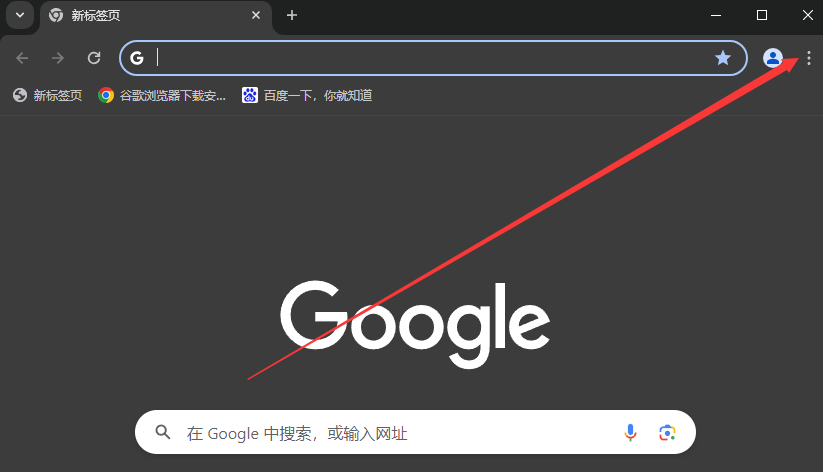
2、第二步,打开三个竖点图标之后,我们在下拉列表中找到自己的个人信息,然后将鼠标移到个人信息一栏(如图所示)。

3、第三步,接着我们在个人信息的子菜单列表中找到并打开“添加新个人资料”选项(如图所示)。
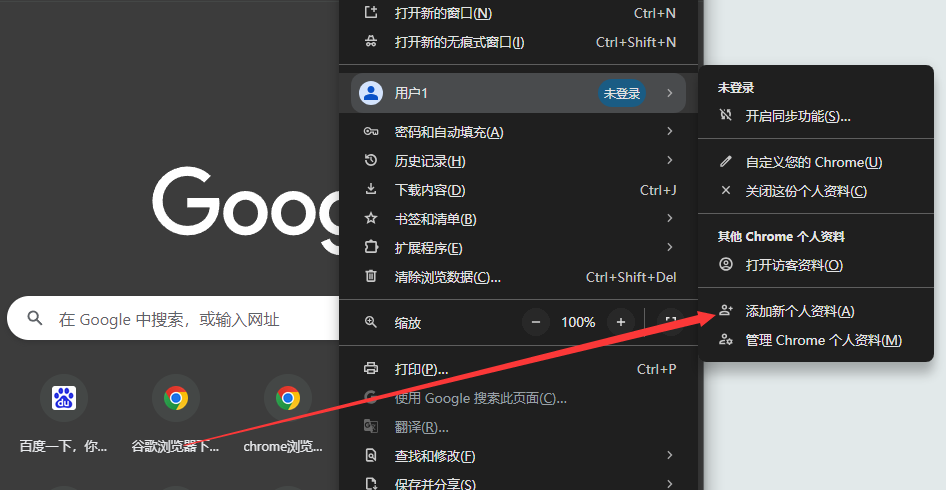
4、第四步,打开“添加新个人资料”选项之后,我们在弹框中选择登录或是在不登录账号的情况下添加个人资料(如图所示)。
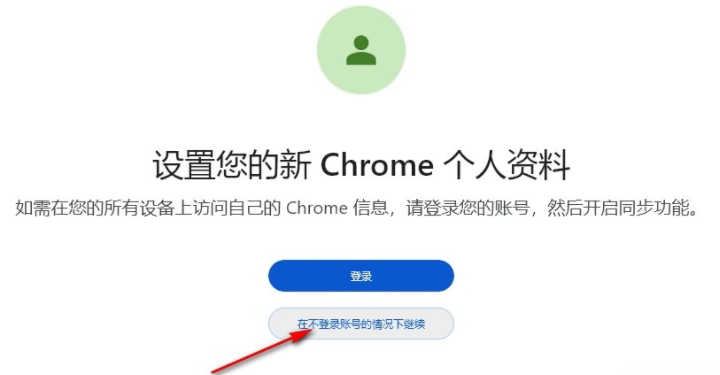
5、第五步,进入个人资料设置页面之后,我们在该页面中添加好资料标签,然后选择好头像和主题配色,最后点击“完成”选项即可(如图所示)。
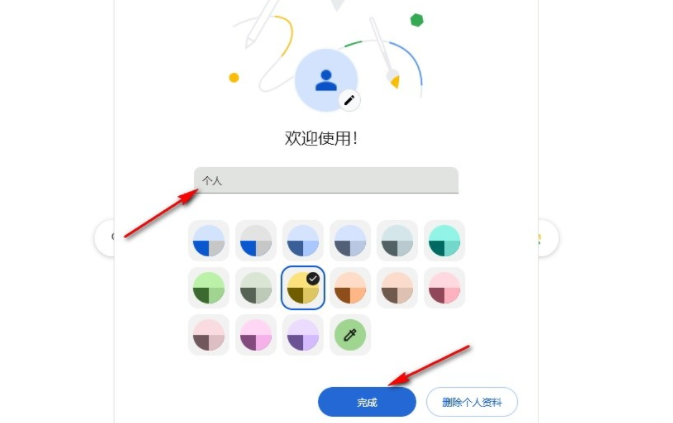
上述就是【谷歌浏览器怎么添加新的个人资料?谷歌浏览器添加新的个人资料教程一览】的所有内容啦,希望能够帮助大家解决问题。
